电脑桌面显示隐藏文件方法步骤 怎么查看桌面隐藏文件技巧 很多可能在电脑中不小心把桌面文件给隐藏了,那么怎么办呢?下面就来一起看看解决方法吧!希望以下这个方法对你有点帮助。

方法
1、首先打开“我的电脑”(如图)。

2、在地址栏里面选择“桌面”。

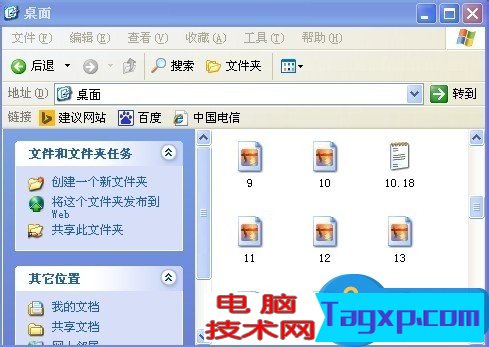
3、然后打开“工具”进入文件夹选项。
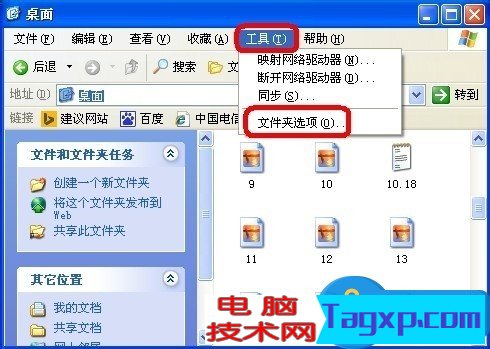
4、点击查看,在下方选择显示所有文件和文件夹。
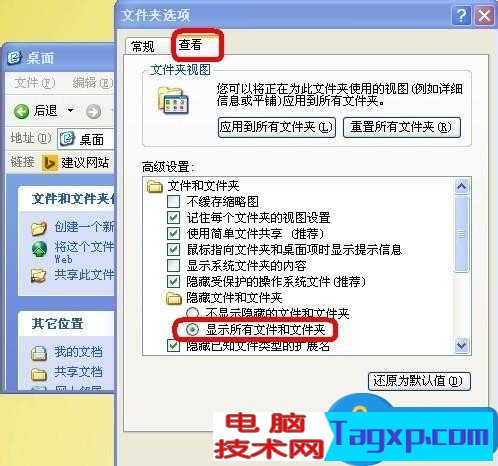
5、按下“应用”和“确定”就可以显示出桌面上隐藏的文件了。

 游戏本与办公本的区别:我应该选择什么
游戏本与办公本的区别:我应该选择什么
选择合适的笔记本电脑对于无论是游戏爱好者还是办公族来说,......
阅读 外接设备不识别解决方案:怎样让电脑识
外接设备不识别解决方案:怎样让电脑识
在数字化时代,外接设备已成为我们高效工作的好帮手。外接设......
阅读 Mac下如何安装软件?
Mac下如何安装软件?
Mac下如何安装软件?对于第一次用苹果电脑的用户来说,Mac下安......
阅读 Word入门动画教程:设置字体
Word入门动画教程:设置字体
设置字体有三种途径:使用格式工具栏、快捷键和字体对话框。......
阅读 外设兼容性问题解析:怎样解决外设与电
外设兼容性问题解析:怎样解决外设与电
外设与电脑之间的兼容性问题,常常让用户烦恼。在如今多样化......
阅读 钉钉群收款输错了怎么办
钉钉群收款输错了怎么办 剪映怎么添加放大特效?放
剪映怎么添加放大特效?放 支付宝电子结婚证怎么领
支付宝电子结婚证怎么领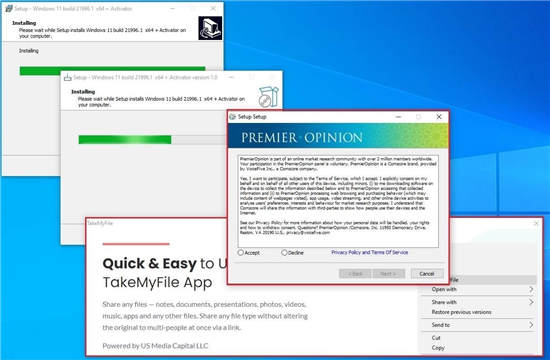 警惕假Windows11安装程序只
警惕假Windows11安装程序只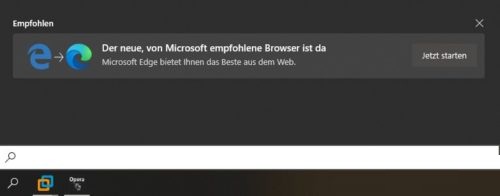 Windows10高度从开始菜单和
Windows10高度从开始菜单和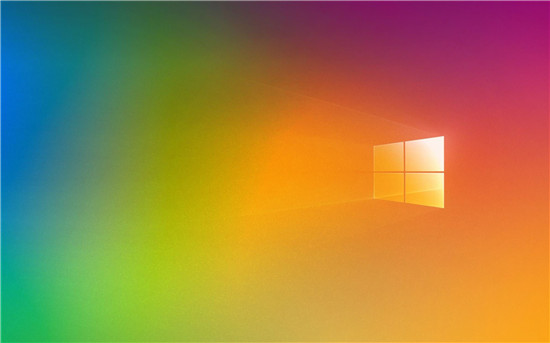 Windows7 SP1 / Server 2008 / R2:
Windows7 SP1 / Server 2008 / R2: 上网安全知识,安全使用
上网安全知识,安全使用 互联网体系结构是互联网
互联网体系结构是互联网 哈利波特魔法觉醒拼图1
哈利波特魔法觉醒拼图1 《怪物猎人崛起》轻弩如
《怪物猎人崛起》轻弩如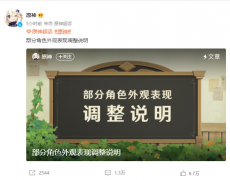 原神闲替衣装改动是怎么
原神闲替衣装改动是怎么 华为6.1寸手机有哪些
华为6.1寸手机有哪些 铭瑄NVIDIA显卡怎么样
铭瑄NVIDIA显卡怎么样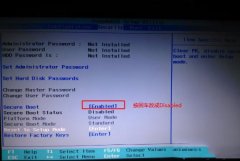 Y920 联想拯救者17.3寸笔记
Y920 联想拯救者17.3寸笔记 计算机开机无反应排查指
计算机开机无反应排查指 WPS ppt导入excel表格数据的
WPS ppt导入excel表格数据的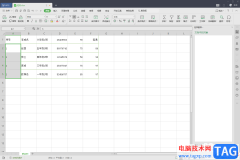 WPS Excel设置自动递增序号
WPS Excel设置自动递增序号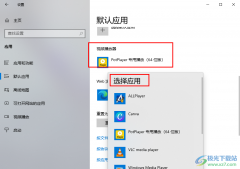 Win10修改默认视频播放器的
Win10修改默认视频播放器的 win10黑屏无法唤醒鼠标都没
win10黑屏无法唤醒鼠标都没 路由器wan口和外网ip不一样
路由器wan口和外网ip不一样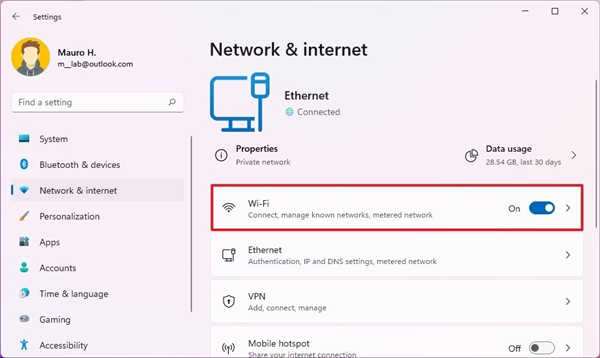 如何在Windows11上启用或禁
如何在Windows11上启用或禁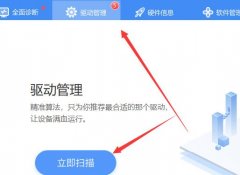
驱动程序是系统中非常重要的部分,能够帮助我们使用外接的硬件设备。在安装win11系统后,很多朋友就不知道应该如何安装驱动程序了,其实有好几种方法可以安装,下面就一起来学习一下吧...
次阅读
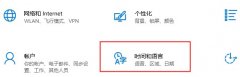
当要买的游戏出现没有的情况,可以通过更改地区来购买,各位玩家知道xbox商店更改地区设置吗?那么我们一起看看xbox商店更改地区设置的介绍吧!...
次阅读

很多人有遇到过win10专注助手闪退的问题,这可能程序不兼容出现的情况,我们可以更换个版本试试。另外建议参考下程序对配置的要求。或者右键需要运行的程序,选择兼容性,用兼容模式运...
次阅读
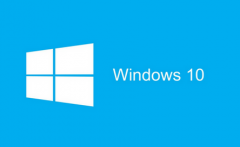
很多电脑初使用者,都会遇到重装系统的情况,而我们若是要重新安装系统,那么就必须要有pe系统,那么win10pe是什么意思呢,快来看看win10pe系统的作用吧~...
次阅读
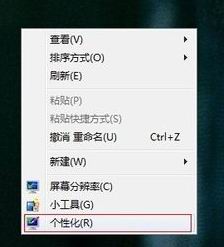
对于经常使用操作Windows系统电脑来说,对着电脑屏幕时间过长,看的网页太多会对眼睛造成一定伤害,其实,电脑有...
次阅读
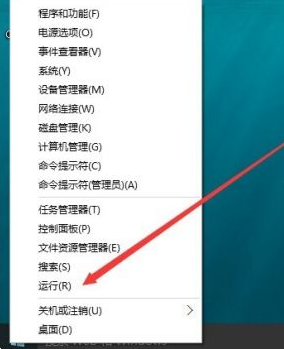
怎么看win11是不是永久激活?相信很多安装win11的朋友都还不是特别清楚win11一些功能的操作,比如说如何查看win11是否永久激活.那么怎么看win11是不是永久激活呢?本文就为大家带来怎么看win11是不...
次阅读

win10系统以其稳定性和良好的兼容性一直深受大家的喜爱,很多小伙伴但是在使用win10 u盘装系统卡在徽标,这是什么情况呢?今天小编带来了win10 u盘装系统卡在徽标解决方法及步骤,具体的解...
次阅读
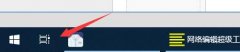
用户把win10搜索框放在任务栏中,感觉不是很方便,问道有没有快捷键可以快速打开win10搜索框,也可以不占用任务栏,下面就一起看看win10搜索框快捷键打开方法吧。...
次阅读
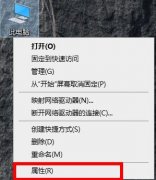
在生活中使用电脑工作的用户非常多,但是许多都不知道电脑远程控制怎么弄,没事今天就给你们大家带来了电脑远程控制操作方法,下面就一起来看看吧。...
次阅读
很多使用win10系统的用户遇见Werfault.exe应用程序错误,无法正常打开应用的问题,这是什么情况呢?其实我们只要在windows错误报告里把相关设置打开就可以了,具体的教程下面跟小编一起来看看...
次阅读

我们在使用控制面板的时候,总会觉得有些功能一步步找出来太慢了,或者有些东西找不到,这个时候我们就能够使用命令来快捷打开选项设置等,但是很多的用户们都不清楚要怎么去使用这些...
次阅读

很多用户在使用win11安装助手升级的时候,遇到了提示win11 0xc1900101 0x20017安装失败的问题,这可能有多方原因导致,小编今天为大家带来了几种不同的排查方法,需要的朋友快来看看怎么解决吧...
次阅读
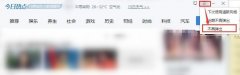
用户的电脑总是自动跳出今日热点的新闻,让很多用户感受都烦躁,那win10系统中今日热点怎么删除呢,一般只要在任务管理器中找到文件位置卸载即可,下面一起看看win10今日热点删除方法吧...
次阅读

我们在使用win10操作系统电脑的时候,有的情况下可能就会去重置我们的电脑来解决一些问题。那么如果在这个过程中出现了win10重置卡在1%没反应的情况,很多小伙伴不知道应该怎么解决。小编...
次阅读
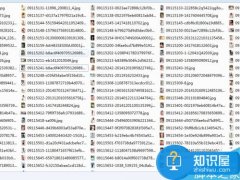
怎样批量删除电脑中重复的图片方法 如何删掉电脑硬盘中重复的照片技巧我们在使用电脑的时候,总是会遇到很多的电脑难题。当我们在遇到了怎样批量删除电脑中重复的图片的时候,那么我...
次阅读